Bixby Routines är en intressant ny funktion som låter dig automatisera olika åtgärder på din telefon. Du kan till exempel ställa in en morgonrutin som automatiskt tar fram väder- och kalenderinformation vid en förutbestämd tid. Den enkla enkelheten i kombination med den oändliga anpassningen som erbjuds gör rutiner till ett fantastiskt nytt tillskott till S10. Men hur fungerar allt?
Vad är Bixby Routines?
Bixby Routines är Samsungs intag av IFTTT (If This, Then That). I huvudsak kommer du att kunna konfigurera rutiner som utlöses baserat på en plats, tid eller händelse. Samsung använder sina smarta maskininlärningssmartar för att föreslå rutiner baserat på dina telefonanvändningsinställningar - inklusive specifika appar som du använder vid en bestämd tidpunkt eller plats - allt i ett försök att automatisera repetitiva insatser.
När din telefon till exempel ansluter till din bils Bluetooth kan du ställa in en rutin som startar din musik valfri spelare, vrider volymen till max och läser inkommande meddelanden högt så att du inte blir distraherad medan körning.
Rutiner är praktiska att installera och erbjuder detaljerad kontroll över alla delar av din telefon.
Om du litar mycket på navigering kan du också ställa in din rutin så att den drar upp Kartor så snart du ansluter till bilens infotainmentsystem. Allt detta görs automatiskt, och utlösaren i detta scenario är att din telefon ansluter till din bils Bluetooth.
Du får ett anständigt antal förinställda rutiner, och det bästa med Bixbys rutinfunktion är att det finns en mängd anpassningsalternativ tillgängliga om du letar efter mer detaljerad kontroll.
Det kallas en särskilt snygg rutin Spara batteri på natten som låter dig sova telefonen om du glömmer att ladda telefonen över natten. Du kan ställa in en tidsperiod, och om rutinen upptäcker att din S10 inte laddas i det fönstret kommer den automatiskt att döda Bluetooth, Wi-Fi och mobildata och inaktivera Always On Display.
Det är denna kontrollnivå som gör Bixby Routines så kraftfull. Det är ett av mina favorit nya tillägg på Galaxy S10, och även om jag precis har börjat med funktionen, älskar jag nivån på anpassning som erbjuds.
Hur man använder Bixby Routines på Galaxy S10
I det här fallet ställer jag in en rutin så att min S10 startar Spotify så snart den är ansluten till min bils Bluetooth-system. Du kommer att kunna anpassa från ett brett utbud av åtgärder och utlösare, men här är en översikt över hur du kan komma igång:
- Öppen inställningar från applådan eller startskärmen.
- Scrolla ner för att avslöja fler inställningar.
-
Knacka Avancerade funktioner.
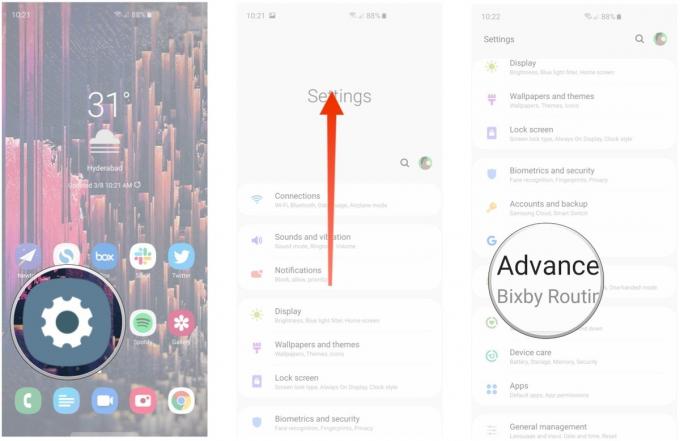
- Växla Bixby-rutiner till På.
- Välj Bixby-rutiner att skapa en rutin.
-
Bläddra bland de förinställda rutinerna, eller tryck på + ikonen längst upp till höger för att ställa in din egen.

- Lägg till ett namn för din rutin.
- Välj + ikonen mitt på skärmen för att välja en starta utlösaren.
-
Välj den önskad utlösare från listan.
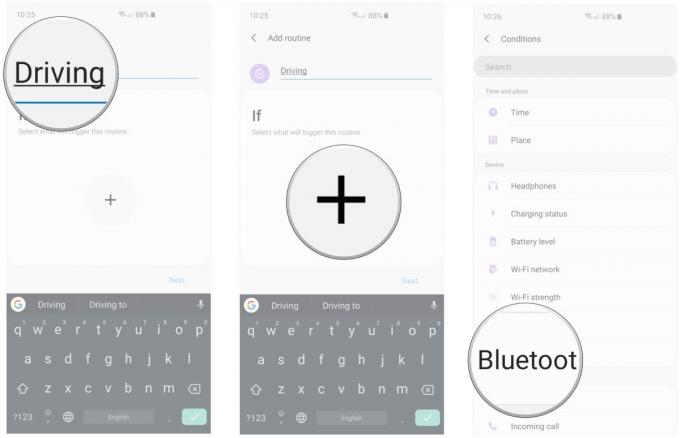
- Välj din bils Bluetooth-enhet från listan.
- Träffa Nästa att välja en åtgärd.
-
Välj + knappen igen för att välja åtgärder för utlösaren.

- Scrolla ner längst ner på sidan.
- Knacka Spela musik.
-
Välj Spotify från listan och tryck på Gjort.

- Du kan lägga till andra åtgärder genom att välja + ikon.
- När du har konfigurerat din rutin, slå Gjort att avsluta.
-
Du borde se rutinen i Mina rutiner fliken, och den utlöses nästa gång din telefon ansluts till bilens Bluetooth.

Det är allt. Du kan lägga till fler rutiner på samma sätt för andra scenarier eller välja förinställda rutiner från Rekommenderad flik.
Få ut mesta möjliga av din Galaxy S10 med dessa tillbehör

Basvarianten av Galaxy S10 kommer med 128 GB lagringsutrymme, och det enklaste sättet att förlänga det är med detta 256 GB MicroSD-kort. Det kommer enkelt att hålla timmar av 4K-bilder och du kan byta till en ny telefon när det är dags för en uppgradering.

iOtties bilfäste håller inte bara din Galaxy S10 säkert utan den har också en inbyggd Qi-laddare som fyller på batteriet medan du kör. Det finns till och med en USB-port på billaddaren som låter dig ladda en andra enhet.

Ankers prisvärda laddningsmatta levereras med snabb laddning som går upp till 10W - perfekt för Galaxy S10. Mattan har ett lågt profil- och överladdningsskydd och en LED-statusindikator som låter dig veta när din telefon är fulladdad.
Vi kan tjäna en provision för inköp med våra länkar. Läs mer.

Här är de bästa fodralet för Galaxy S10.
Även om det inte är den senaste telefonen där ute, är Galaxy S10 en av de trevligaste och mest hala telefonerna på marknaden. Se till att du klär det i ett av dessa fall.

Ge din Galaxy S10 det lyxiga läderfodral som den förtjänar.
En premiumtelefon förtjänar ett premiumfodral, och vad är mer premium än läder? Inte alla dessa läderfodral är dyra som Versace, men alla får din telefon att känna sig som en miljon dollar.

Varför inte visa upp din Galaxy S10 med ett klart fodral?
Visa upp din Samsung Galaxy S10 samtidigt som du håller den väl skyddad med ett klart genomskinligt fodral!
Harish Jonnalagadda
Harish Jonnalagadda är Regional Editor på Android Central. En reformerad hårdvarumodder, han tillbringar nu sin tid på att skriva om Indiens växande telefonmarknad. Tidigare funderade han över meningen med livet hos IBM. Kontakta honom på Twitter på @chunkynerd.
